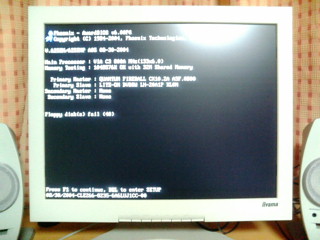« 2008年のデスクトップ | メイン | バリエーションに富んだ一の瀬 »
2008年01月03日
Ubuntu Linuxデスクトップパソコンを新造しよう Part.5
[実際に作ってみよう]
パソコン自作サイトであればもっと詳しく手順やトラブル対処法が紹介されてると思います。
ですが、基本的にケースにパーツを取り付け、ケーブルを接続するだけです。
1.マザーボードをケースに取り付ける

2.光学ドライブをケースに取り付ける

写真ではスロット上段に付けてますが、後に付属ケーブルの長さが足らなくて下段へ移動しています。
3.ハードディスクをケースに取り付ける

4.電源ユニットをケースに取り付ける

5.マザーボードにメモリを取り付ける

6.各種ケーブルを取り付ける

7.初期動作確認する
ケースのフタは閉めずに、各種ケーブル、キーボード、モニタ等の接続を確認し、電源ボタンを押してみましょう。
こういったようにBIOS画面が表示され、メモリ、光学ドライブ、ハードディスクが認識されていればOKです。
・うまくいかない場合
これが重要です。落ち着いて、原因の切り分けから行いましょう。最小構成(マザーボード、メモリ、電源ユニット)で動作確認します。
ここで新造のメリットがあります。動作済みのパソコンがありますから、新造パソコンのパーツをチェックできます。
以下は自分に起きたトラブル対処法です。参考になれば幸いです。
1.画面に、なにも表示されない
電源ランプが一瞬光って、その後なんとも。動作済みのパソコンから電源もらって起動。電源ユニットの初期不良。(今まで2回ありました)
2.BIOS画面でるけど、ドライブが認識されない
ケーブル取り付けの際、マザーボード側の接続が緩んでいた。ケーブル接続をしっかり確認。
初期動作確認できればケースのフタを閉め、パソコンの完成です。
ベゼルの色がちょっとマッチしてないけど「この純白はマックのようだ」と、なかなか満足感があります。
投稿者 verju : 2008年01月03日 02:43
トラックバック
このエントリーのトラックバックURL:
http://verju.dip.jp/cgi-bin/mt/verju-mt-tb.cgi/1124